最近文章更新
- 1966年生产的广州 珠江 SB6-2型 ..
- HD6870/6850全面评测,让你大饱眼..
- 百万现金刚入门 中国7大奢华私人..
- 罕见4G希捷酷鱼系类万转SCSI服务..
- IBM 6x86MX PR333 CPU
- 采用MC68000 CPU的进口老计算机主..
- 1989年IBM-XT机软驱
- BC3型饱和标准电池拆解
- JUKO ST
- Kingston 品牌的CPU
- YAMAHA 719
- intel 30线 内存条
- intel mmx cpu和主板
- 首款xHCI 1.0正式版标准USB 3.0控..
- 《极品飞车:地下狂飙》纹理MOD视..
- USB接口加扩展子卡:影驰神秘GTX..
- 阿里巴巴将发布浏览器 核心不是W..
- 黄仁勋大秀NVIDIA LOGO纹身
- Google Earth上的奇特卫星图片
- 开火!讯景限量版HD 5970详细测试..
相关文章链接
本类文章排行
最新新闻资讯
本周下载排行
- ArcSoft TotalMedia Theatre 3 P..
- Windows 7 Build 7600 16385 RTM..
- 《姗姗来迟软件光盘+飞扬PE工具箱..
- MSDN Windows 7 RTL 7600 Ultima..
- Windows 7 Home Premium (x86) -..
- Windows Virtual PC (x86) - (Mu..
- MSDN Windows 7 Language Pack X..
- Windows 7 Language Pack (x64) ..
- Windows 7 Starter (x86) - DVD ..
- Windows 7 Professional (x86) -..
- Windows 7 Language Pack (x86) ..
- Windows 7 Home Premium (x64) -..
- Windows XP Mode (x86, x64) - (..
- 7127.0.090507-1820_x86fre_clie..
- DMG2ISO
本月下载排行
- ArcSoft TotalMedia Theatre 3 P..
- Windows 7 Build 7600 16385 RTM..
- 《姗姗来迟软件光盘+飞扬PE工具箱..
- MSDN Windows 7 RTL 7600 Ultima..
- MSDN Windows 7 Language Pack X..
- Windows 7 Home Premium (x86) -..
- Windows 7 Language Pack (x64) ..
- Windows 7 Professional (x86) -..
- 7127.0.090507-1820_x86fre_clie..
- Windows 7 Professional (x64) -..
- Windows 7 Starter (x86) - DVD ..
- Windows Virtual PC (x86) - (Mu..
- Windows 7 Ultimate (x64) - DVD..
- Lenovo Windows 7 Ultimate OEM ..
- Windows 7 Home Premium (x64) -..
- 阅览次数: 文章来源: 原文作者: 整理日期: 2010-07-06
边下边看分享热播大片 用风行打造U盘影院
边下边看分享热播大片 用风行打造U盘影院
单位内网无法直接连接互联网,办公室的同事们谁发现或推荐了一部电影大片,其他同事则只能回家重新下载观看,不过久而久之同事有关下载电影越来越难找、下载速度越来越慢等的抱怨声也渐渐多了起来。
同事间分享大片的瓶颈是找电影难,下载电影更难!在朋友的推荐下最近在使用风行,风行的特别之处就在于软件既支持电影点播观看,又能够提供片源文件的高速下载,更多时候在风行中点播的高清大片还没播放完,对应的片源视频文件已经在后台自动完成了下载。利用风行的“边下边看”功能,的确可以给内网的办公一族分享热播大片提供一条捷径,比如接下来打造的风行U盘影院(图1)。
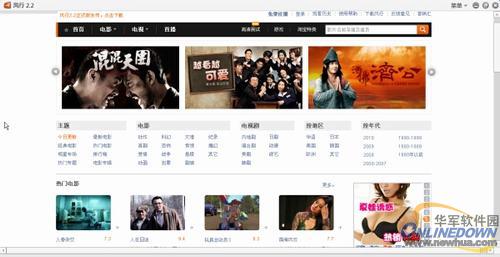
打开风行,首先在软件主界面右上方的菜单栏中依次选择“菜单→设置→选项”,接着将打开的“选项”对话框切换到“任务管理”选项卡,在这里找到“默认任务保存路径”设置项,接下来单击其右侧的“浏览”,将风行默认下载任务的保存路径设置为U盘所在的盘符,比如“M:\”,如果U盘中存放的其它文件较多,则还可以专门在U盘根目录下创建一个专用存放电影文件的文件夹,比如“M:\FunshionMedia”(图2、图3)。
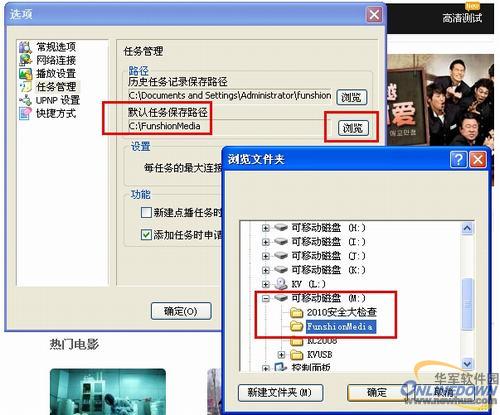
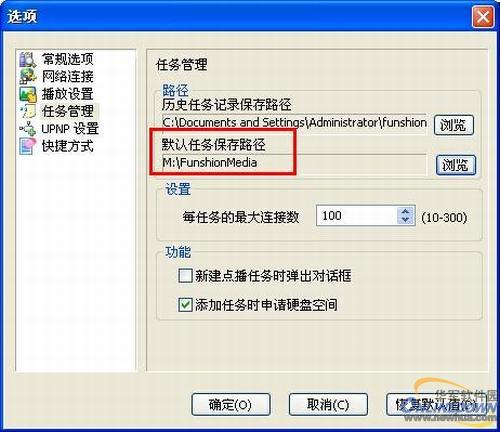
经过上述设置以后,大家在风行中如果发现了值得推荐的电影或热播电视剧,则可以首先将U盘插入到电脑的USB接口,然后再打开风行并按照正常的方式点播影片,当自己将一部热播大片观赏完毕后,与之对应的片源视频文件也将会在后台同步下载到U盘指定的专门存放电影文件的那个文件夹,比如“M:\FunshionMedia”。
风行将好看的电影自动同步下载到U盘的指定位置后,还会自动以影片的名子命名对应片源视频文件所在的子文件夹,这样是十分便于用户对U盘中多部下载影片进行管理的,至少大家不需要将命名杂乱无章的下载文件手工修改成中文影片名称,这当然也是风行“边下边看”功能很注重细节的一个地方(图4)。
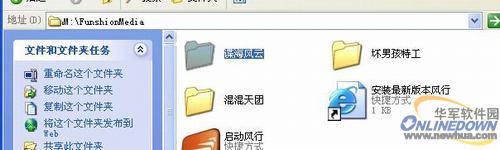
电影观看完毕,对应的片源视频文件也同步下载完毕,这样第二天上班时就可以带上U盘与同事们分享了。这里需要说明的是,由于风行中有不少是MP4格式的高清电影,所以一般的视频播放器可能会存在打不开的情况,所以建议还是使用风行自己内置的播放器来实现本地高清电影的播放,方法是:打开风行,在软件菜单栏中依次选择“菜单→文件→打开媒体”选项,接着在“打开”窗口中指定U盘中存放的对应片源视频文件即可(如图5)。
